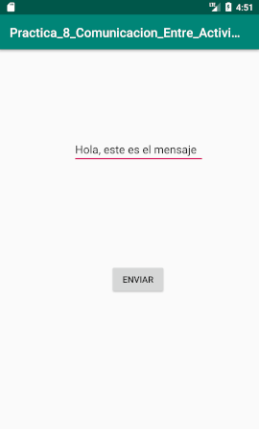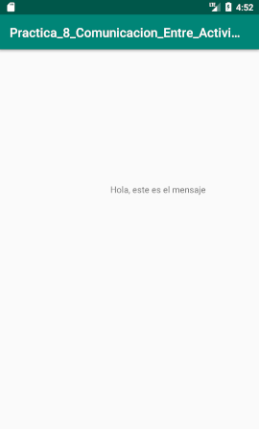VI.6. Práctica 6.2.
-
Abrimos Android Studio y nos dirigimos a la parte superior izquierda a la siguiente ruta:
File->New->New Project.
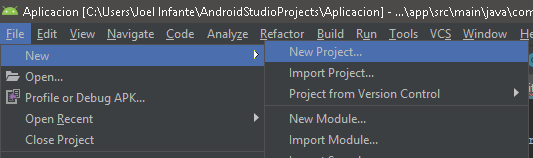
-
Seleccionamos “Empty Activity” y damos clic en “Next".
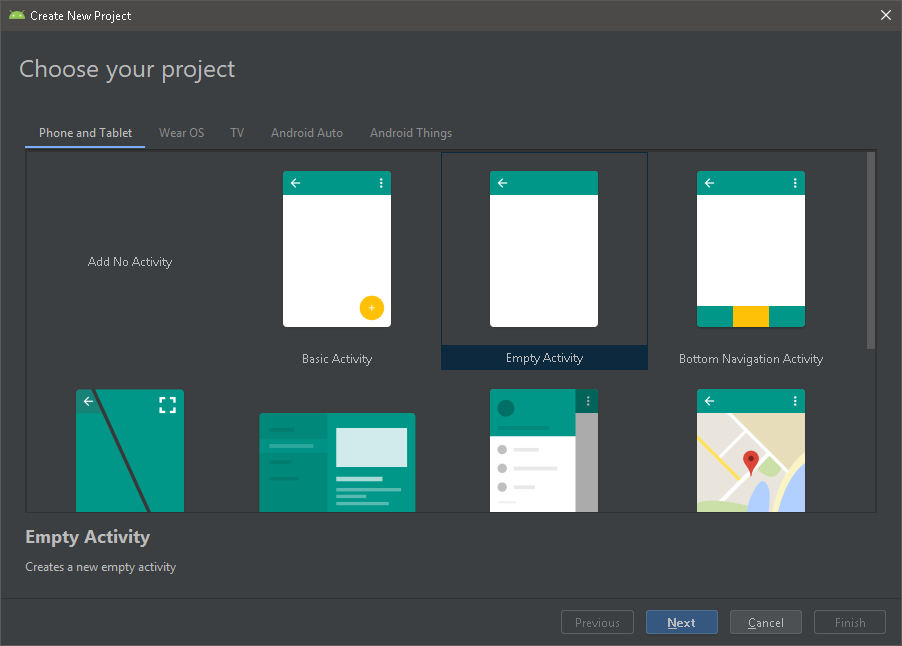
- Asignamos nombre, en este caso “Práctica _8_Comunicación_Entre_Activities”, dejamos todos los valores por default y damos clic en “Finish”.
-
Una vez creado el nuevo proyecto, en la parte gráfica eliminamos el texto: “Hello World!”,
posteriormente agregamos un Plain Text de Palette->Text->Plain Text y un Button de Palette
->Buttons->Button.
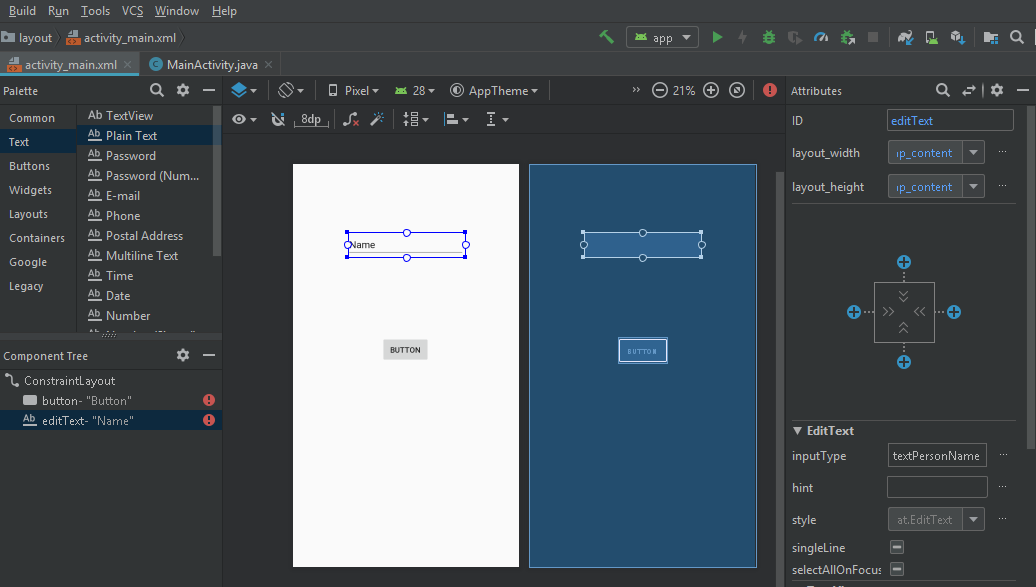
-
Asignamos la siguiente posición a los elementos.
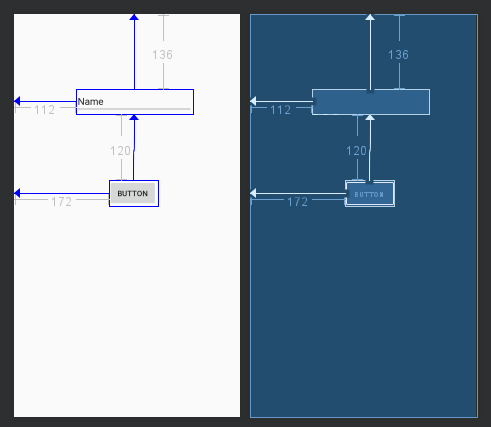
-
Seleccionamos el Plain Text para posteriormente en la parte de Attributes->EditText->hint
colocar “Mensaje” y borramos el contenido que haya en Attributes->TextView->Text.
-
Seleccionamos el Button para posteriormente en la parte de Attributes->TextView->text colocar
“Enviar“.
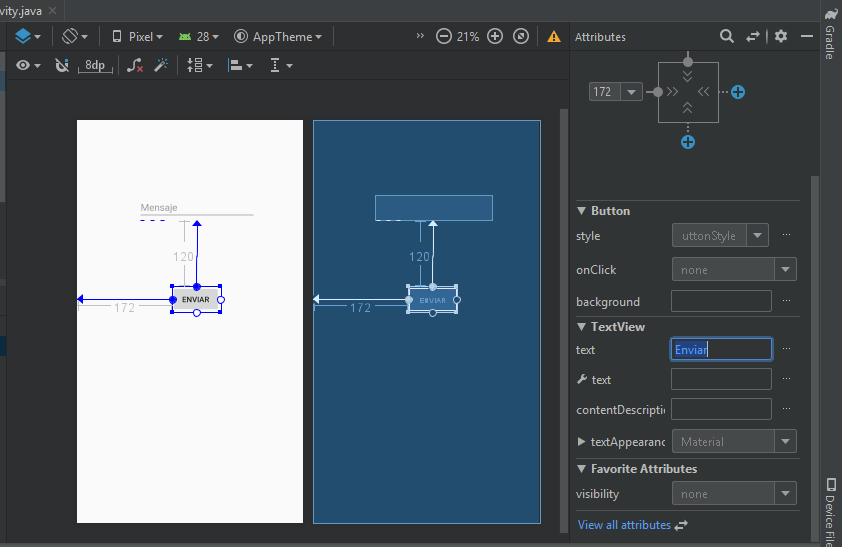
-
Creamos una nueva activity en File->New->Activity->Empty Activity.
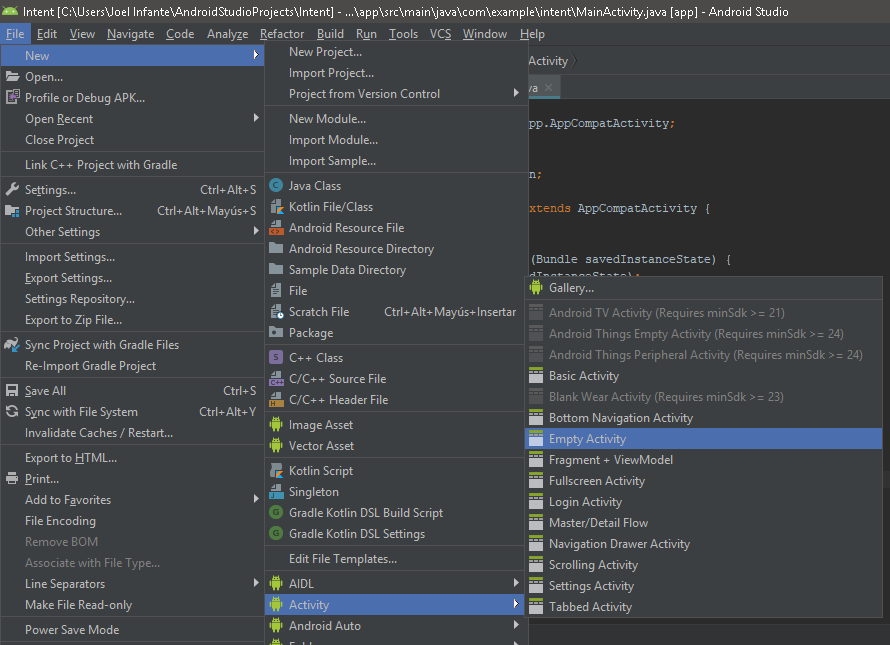
-
Asignamos nombre al activity, en este caso “Activity2”, dejamos todo en default y damos en Finish.
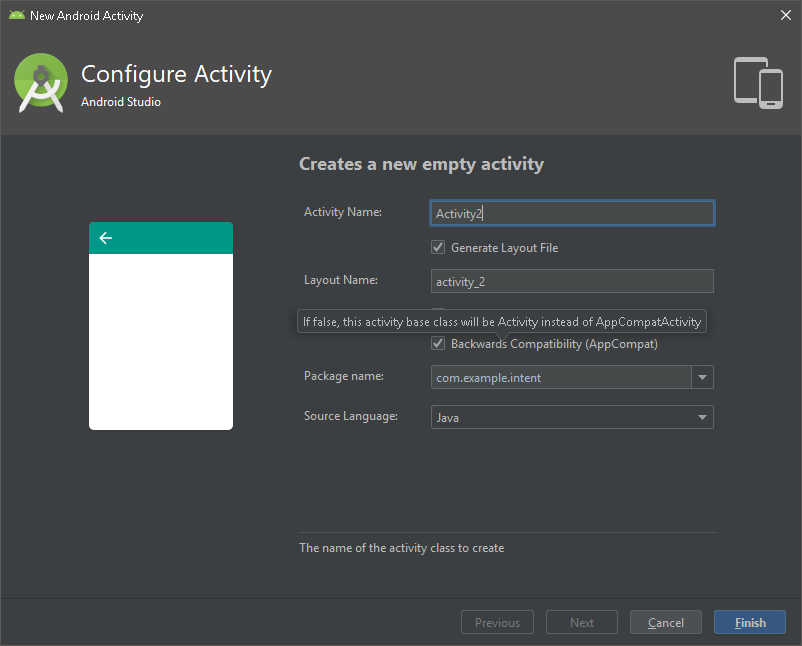
-
Dentro “activity_2.xml” en la parte de diseño agregamos un TextView de Palette->Text->TextView.
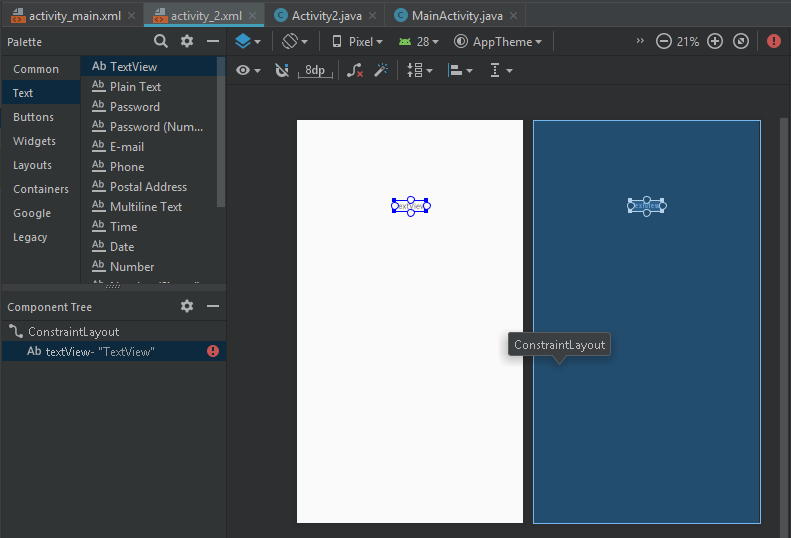
-
Seleccionamos el TextView y en la sección Attributes->TextView->text agregamos “Mensaje”,
también definimos la siguient e posición.
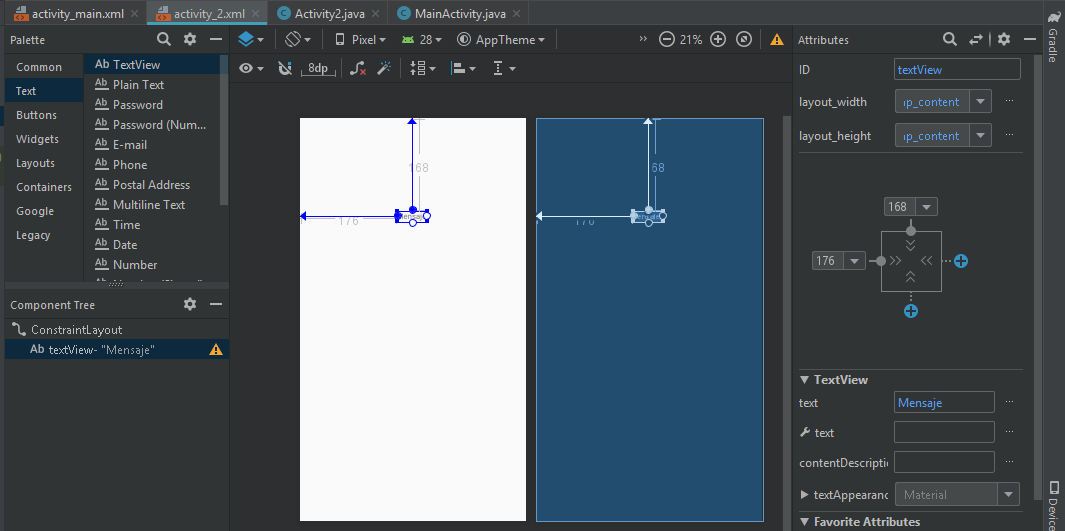
-
Nos dirigimos a la parte lógica de la activity principal, la cual es ”MainActivity.java” e
importamos las siguientes librerías.

-
Utilizaremos el siguiente código en “MainActivity.java”, en el cual ya declaramos y creamos
un objeto de tipo Button y otro de tipo EditText, los asignamos mediante su ID. Asignamos la función
que va a ejecutar el botón cuando se haga clic en él, en este caso sería la función “iniciarActivity”,
que creará y asignará un objeto de clase Intent con el nombre de la activity que se desea iniciar,
en este caso “Acivity2”. Se asigna lo que haya escrito el usuario dentro del campo de texto al dato
llamado “mensaje” que se enviará dentro del objeto Intent cuando se pase de una activity a la otra.
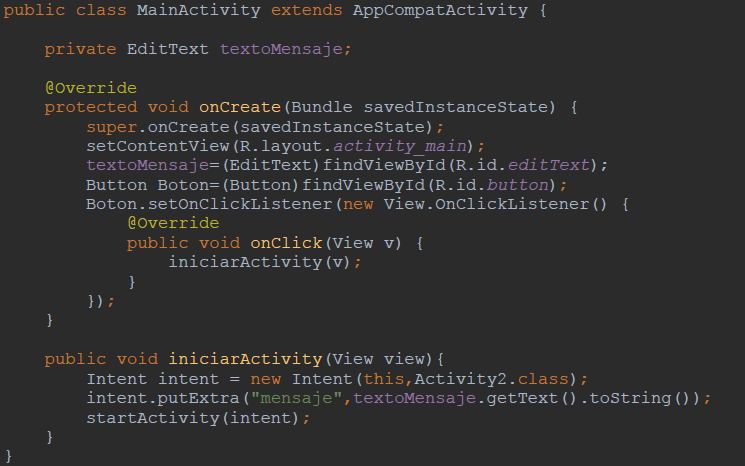
-
Nos dirigimos a la parte lógica dla activity 2 , el cual es “Activity2.java” e importamos las
siguientes librerías.

-
Utilizaremos el siguiente código en “Activity2.java”, en esta activity ya hemos creado un
objeto de tipo Edit text (se utiliza su ID). Posteriormente obtenemos el objeto de clase Intent de
la activity previa. El mensaje de tipo String enviado desde la activity anterior se obtiene mediante
intent.getStringExtra("mensaje"). Posteriormente se muestra este texto en el TextView
de la nueva acivity.
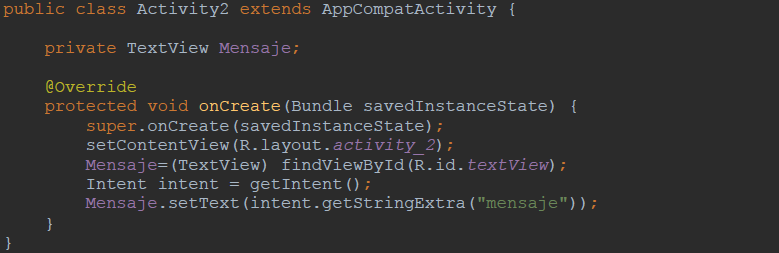
-
Ejecutamos y procedemos a escribir cualquier cosa en el campo de texto, después daremos clic en
enviar y se abrirá la nueva activity mostrando el mensaje que ha bíamos escrito en la activity
previa.